【微软电脑管家绿色版】微软电脑管家绿色版下载 v3.2.2.0 电脑正式版
软件介绍
微软电脑管家绿色版是一款功能强大的个人电脑安全保护软件,在软件中用户可以体验到一键加速功能,软件可以将电脑中内存占用的临时文件进行整合处理,让用户的电脑随时可以快速启动软件,在软件中还有开机启动项管理功能,用户可以在里面设置自己想要的开机偏好提高电脑的开机速度。
在微软电脑管家绿色版中还有其他优化项,比如全面体检 、一键查杀、软件进程管理、系统升级等等保护电脑安全的方面都做了升级,用户可以更加简单高效的操作软件进行升级,同时软件中还会将一些风险隐患逐一排查防止异常问题的出现。在软件中还有很多的功能等待用户下载体验。
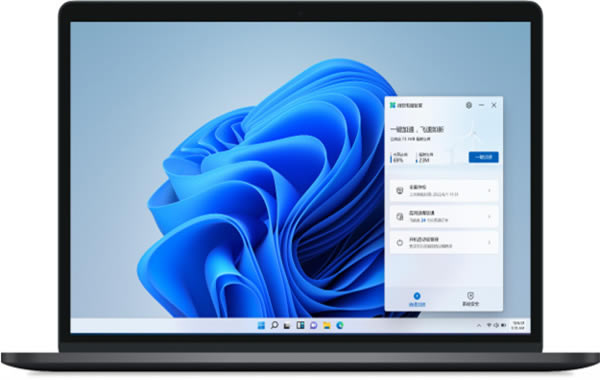
软件功能
1、弹窗管理
点击开启弹窗拦截功能后,无需手动选择应用,微软电脑管家会自动检测到弹窗来源的应用,减少弹窗对你的干扰。开启弹窗拦截功能里除了原本的查看拦截记录的小功能,你可以监测到应用的弹窗拦截次数和被拦截的具体时间,对电脑的具体弹窗应用乃至弹窗时间有更详细的了解。本次的新版本还增加了截图拦截的选项,从而对桌面弹窗形成自动识别+手动截取的双重屏障。对于用户不想看到或无法关闭的弹窗,只需截一下图,微软电脑管家就会根据指令拦截,让电脑界面回归清爽纯净。
2、全面体检
全面体检是一个综合性的功能,它可以一键检测Windows系统中的垃圾文件、可优化的开机启动项、病毒检测以及系统异常检测。系统体检后,列出体检结果,勾选优化项一键优化。
3、系统存储空间管理
在微软电脑管家中选择系统存储空间管理即可针对电脑C盘分别进行垃圾清理、大文件管理、应用管理、存储感知。
4、垃圾清理
垃圾清理功能可针对C盘进行全面扫描,一键深度清理系统冗余文件、缓存文件等,清理C盘的空间,减少无效占用。
5、大文件管理
大文件管理顾名思义就是针对大文件的清理了,可全面根据大于10MB、50MB、100MB、1GB的文件进行全面筛选。查找出来这些文件后你可以直接删除,也可以移动换位置储存。
6、应用管理
点击应用管理按钮后,将唤起Windows的应用卸载界面,帮你快速卸载应用。
7、存储感知
点击存储感知按钮后,会唤起Windows系统的存储感知功能。用户开启存储感知功能以后,当系统磁盘空间不足的时候,电脑会自动清理出足够的空间,以确保系统以最佳的状态运行。同时用户还可以自行设置配置清理计划,定期对系统空间进行处理,保持C盘的健康和稳定。
8、应用进程管理
应用进程管理功能可以检测正在运行的电脑软件,把每个正在后台运行的应用集合在了一起,还以内存占用大小为序,显示了每个应用进程的内存占用,如果不需要应用进程可以通过点击结束进程将其关闭。你就可以释放内存,一键结束正在运行的程序的主进程啦~
9、开机启动项管理
开机启动项在这里有选项设置,你可以比较直观的点击滑块控制开关。
10、一键加速
微软电脑管家支持对当前的临时文件、内存占用进行优化,降低内存占用,提升电脑运行速度。此前,微软电脑管家曾推出智能加速的功能,在纯净无打扰的前提下帮助电脑提速。当用户电脑内存占用过高或临时文件超过1GB时,微软电脑管家就会进行一次自动加速,减少电脑卡顿。用户可以专心去忙工作、打游戏、追剧或者冲浪,微软电脑管家会默默为电脑加速,提高用户舒适感。
11、快速查杀
快速查杀功能是直接调用了微软独家的windowsdefender杀毒引擎,对你的电脑进行全盘扫描,保护你电脑的健康。
12、任务栏修复
你可以通过该功能关闭任务栏中的第三方插件,也可以将任务栏恢复显示为系统默认的样式,而在修复中,微软电脑管家不会更改任务栏的自定义设置。
13、Windows更新
你可以检查安装更新以及当前系统的更新,主要是Windows的最新功能如漏洞补丁、驱动更新。
14、浏览器保护
你可以选择Edge,Chrome和Firefox的浏览器进行保护,阻止恶意应用修改默认浏览器。
15、Windows功能修复
你可以在Windows功能修复中找到重置默认应用,微软电脑管家支持一键重置Office文档、网页等默认应用。

软件特色
一键加速
清理系统碎片,释放占用资源,
让你的Windows飞速如新。
系统空间管理
深度清理系统存储空间,管理大文件,
开启磁盘感知,释放您的电脑存储空间。
弹窗管理
开启弹窗管理功能,减少广告及应用弹窗,
使你的电脑纯净无扰。
全面体检
快速检测电脑异常,垃圾清理,
病毒检测,系统风险一键解决。
专业病毒查杀
微软电脑管家内嵌Windows Security,
为你的电脑保驾护航。
工具箱&桌面工具栏
内置多种Windows小工具,提升你的电脑使用效率,
好用功能,一键直达。
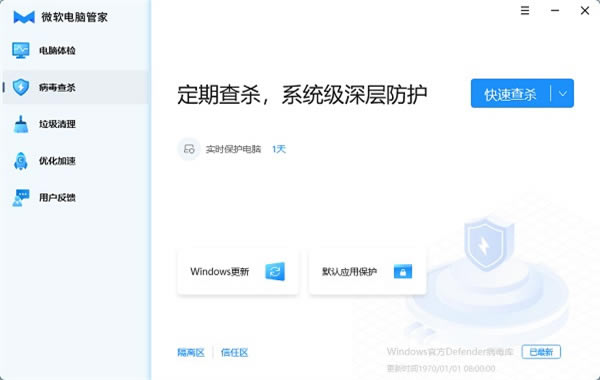
微软电脑管家绿色版使用教程
1、打开软件首页,我们可以看到很多实用功能,如电脑体检,它支持一键检测电脑当前健康状态,可以检测电脑当前主要的区域保证电脑安全,如:电脑主要垃圾路径,开机启动项优化,常规缓存路径的病毒检测,以及部分系统异常项检测;
2、在病毒查杀功能板块中,里面为用户提供了快速查杀,全盘查杀,自定义查杀,Windows 更新,默认应用保护等功能;
3、在垃圾清理功能版中,里面为用户清理Windows电脑中的缓存以及在使用过程中产生的垃圾文件,从而增加电脑存储空间,加速电脑的运行;
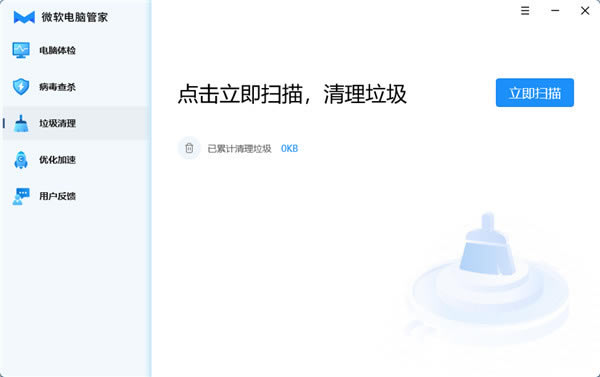
4、在优化加速功能板块中,用户可以对电脑当前运行的进程以及开机加载项进行优化,降低内存占用提升电脑运行速度;
5、在软件的右上角设置中,用户可以自定义设置开机防护,手动或自动升级版本等等操作。
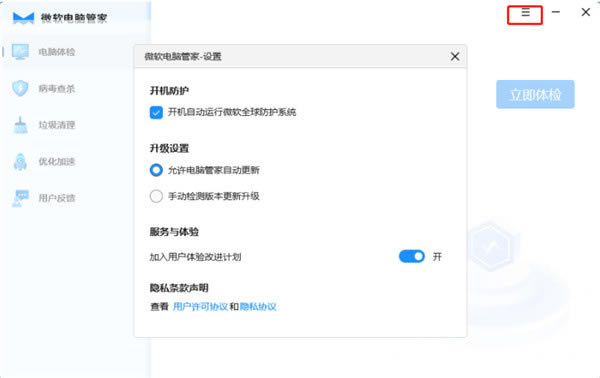
微软电脑管家绿色版常见问题
用微软电脑管家怎么进行电脑加速?
打开微软电脑管家,点击“一键加速”按钮,几秒即可加速完成
用微软电脑管家怎么查杀电脑病毒?
打开微软电脑管家,点击“快速查杀”按钮,微软电脑管家自动查杀电脑是否存在病毒
用微软电脑管家怎么检测电脑是否安全?
打开微软电脑管家,点击“一键体检”按钮,微软电脑管家自动检测电脑安全,检测完成,“一键处理”即可
……
点击下载系统软件 >>本地高速下载
点击下载系统软件 >>百度网盘下载